Come fermare la correzione automatica di (c) in © solo in Excel?
Di solito, quando digitiamo (c) in una cella di Excel, viene automaticamente corretto in ©. A volte, potresti voler fermare questa correzione automatica da (c) a ©, come puoi farlo in Excel?
Fermare la correzione automatica di (c) in © solo in Excel
Fermare la correzione automatica di (c) in © solo in Excel
Per fermare solo la correzione automatica da (c) a © in Excel, puoi procedere come segue:
1. Apri Excel, e clicca su File o sul pulsante Office > Opzioni > Controllo > Opzioni Autocorrezione. Vedi le schermate:
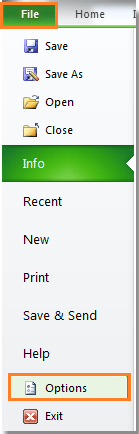 |
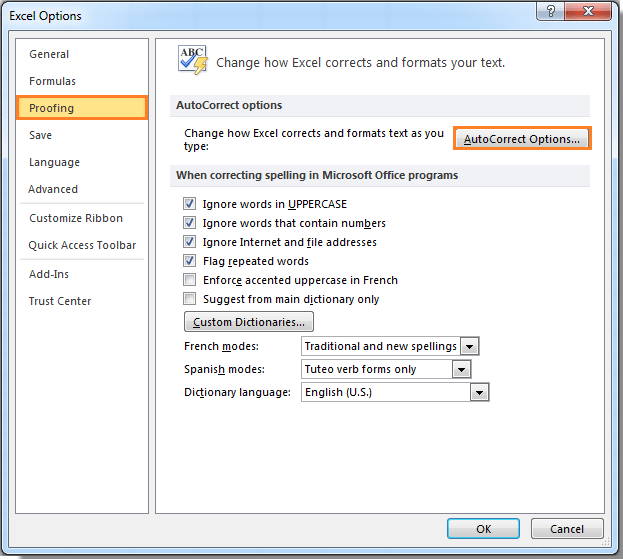 |
2. Nella finestra di dialogo che appare, seleziona (c) in © dall'elenco a discesa, quindi clicca sul pulsante Rimuovi. Oppure puoi selezionare il testo (c) in © e sostituire il simbolo © con (c) nella casella di testo Con. Vedi le schermate:
 |
 |
3. Clicca su Sostituisci > Sì > OK > OK per chiudere tutte le finestre di dialogo; ora, quando digiti (c) in una cella, verrà visualizzato solo (c). Vedi la schermata:
![]()
Suggerimento:
1. Se desideri ripristinare la correzione automatica da (c) a ©, basta tornare alla finestra di dialogo Autocorrezione e digitare nuovamente © nella casella Con.
2. Inserendo la formula =CARATTERE(169) oppure tenendo premuto ALT e digitando 0169, puoi ottenere il simbolo ©.
Articoli correlati:
I migliori strumenti per la produttività in Office
Potenzia le tue competenze in Excel con Kutools per Excel e sperimenta un'efficienza mai vista prima. Kutools per Excel offre oltre300 funzionalità avanzate per aumentare la produttività e farti risparmiare tempo. Clicca qui per ottenere la funzione di cui hai più bisogno...
Office Tab porta le schede su Office e rende il tuo lavoro molto più semplice
- Abilita la modifica e lettura a schede in Word, Excel, PowerPoint, Publisher, Access, Visio e Project.
- Apri e crea più documenti in nuove schede della stessa finestra invece che in nuove finestre.
- Aumenta la produttività del50% e riduce centinaia di clic del mouse ogni giorno!
Tutti gli add-in Kutools. Un solo programma di installazione
La suite Kutools for Office include add-in per Excel, Word, Outlook & PowerPoint più Office Tab Pro, ideale per i team che lavorano su più app di Office.
- Suite tutto-in-uno — Add-in per Excel, Word, Outlook & PowerPoint + Office Tab Pro
- Un solo programma di installazione, una sola licenza — configurazione in pochi minuti (pronto per MSI)
- Funzionano meglio insieme — produttività ottimizzata su tutte le app Office
- Prova completa30 giorni — nessuna registrazione, nessuna carta di credito
- Massimo risparmio — costa meno rispetto all’acquisto singolo degli add-in